Инструкция по настройке программы X-ten - SIP
реклама
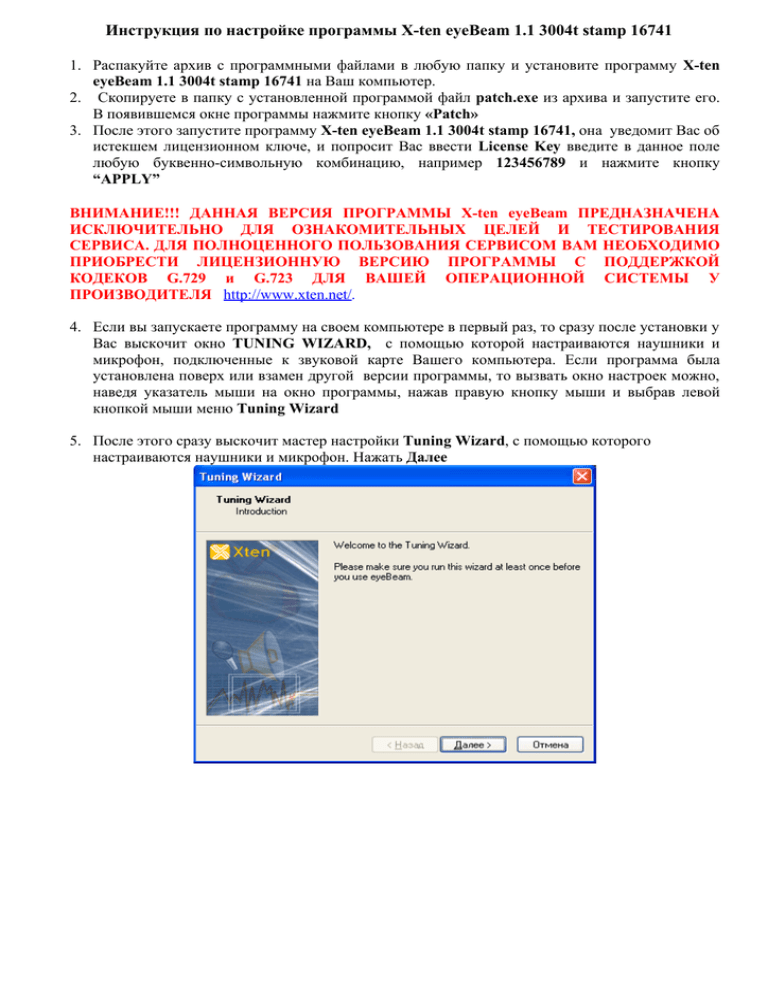
Инструкция по настройке программы X-ten eyeBeam 1.1 3004t stamp 16741 1. Распакуйте архив с программными файлами в любую папку и установите программу X-ten eyeBeam 1.1 3004t stamp 16741 на Ваш компьютер. 2. Скопируете в папку с установленной программой файл patch.exe из архива и запустите его. В появившемся окне программы нажмите кнопку «Patch» 3. После этого запустите программу X-ten eyeBeam 1.1 3004t stamp 16741, она уведомит Вас об истекшем лицензионном ключе, и попросит Вас ввести License Key введите в данное поле любую буквенно-символьную комбинацию, например 123456789 и нажмите кнопку “APPLY” ВНИМАНИЕ!!! ДАННАЯ ВЕРСИЯ ПРОГРАММЫ X-ten eyeBeam ПРЕДНАЗНАЧЕНА ИСКЛЮЧИТЕЛЬНО ДЛЯ ОЗНАКОМИТЕЛЬНЫХ ЦЕЛЕЙ И ТЕСТИРОВАНИЯ СЕРВИСА. ДЛЯ ПОЛНОЦЕННОГО ПОЛЬЗОВАНИЯ СЕРВИСОМ ВАМ НЕОБХОДИМО ПРИОБРЕСТИ ЛИЦЕНЗИОННУЮ ВЕРСИЮ ПРОГРАММЫ С ПОДДЕРЖКОЙ КОДЕКОВ G.729 и G.723 ДЛЯ ВАШЕЙ ОПЕРАЦИОННОЙ СИСТЕМЫ У ПРОИЗВОДИТЕЛЯ http://www.xten.net/. 4. Если вы запускаете программу на своем компьютере в первый раз, то сразу после установки у Вас выскочит окно TUNING WIZARD, с помощью которой настраиваются наушники и микрофон, подключенные к звуковой карте Вашего компьютера. Если программа была установлена поверх или взамен другой версии программы, то вызвать окно настроек можно, наведя указатель мыши на окно программы, нажав правую кнопку мыши и выбрав левой кнопкой мыши меню Tuning Wizard 5. После этого сразу выскочит мастер настройки Tuning Wizard, с помощью которого настраиваются наушники и микрофон. Нажать Далее 6. Выберите пункт “Configure only headset” (выделено красным) и нажмите кнопку Далее 7. В следующем окне можно сразу нажать кнопку Далее и оставить все настройки по умолчанию. (default). Или вы можете выбрать специальный тип звукового устройства установленного в Вашем компьютере, как указано ниже: 8. В следующем окне вам предлагается выбрать наиболее удобную для вас громкость звучания из наушников. Наденьте наушники и, перемещая метку по шкале, настройте громкость звука. Нажимаем кнопку Далее. 9. В следующем окне настраивается чувствительность микрофона. Программа автоматически записывает звук в микрофоне и через некоторое время воспроизводит его, таким образом, Вы услышите сами себя и сможете настроить чувствительность микрофона. Нажимаем кнопку Далее 10. Дальше программа попросит Вас указать тип Интернет соединения –выберите тот тип, который Вам больше всего подходит и нажмите кнопку Далее 11. После того как вы настроили свой микрофон и наушники можно приступать к настройкам самой программы для пользования телефонным сервисом. При первом запуске X-ten eyeBeam вместе с окном программы всплывет окно меню для настройки SIP протокола. Если такое окно не выскочило, нужно навести указатель мыши на окно программы, нажать правую кнопку мышки и выбрать левой кнопкой мышки меню Settings как это показано на рисунке (выделено красным) 12. Меню настроек SIP протокола выглядит следующим образом: Заполняется данное окно следующим образом: 1. Поставьте галочку в меню в поле Enable this SIP account 2. В поле DISPLAY NAME введите Ваш номер в формате 74232302XXX 3. В поле USER NAME введите Ваш номер в формате 74232302XXX 4. В поле PASSWORD введите Ваш пароль из договора 5. В поле AUTHORIZATION USER NAME введите Ваш логин из договора 6. В поле DOMAIN введите адрес 85.95.128.5 7. Поставьте галочку в меню в поле REGISTER WITH DOMAIN Заполненное окно настроек выглядит примерно следующим образом: Проверьте все веденные данные и нажмите кнопку APPLY 13. После этого у Вас появится окно следующего содержания: Выберите пункт меню настроек Firewall/NAT (выделено красным) и у Вас откроется новое окно настроек 14. Заполняется данное окно следующим образом: 1. Выберите в поле SEND INTERNAL IP параметр NEVER 2. В поле STUN SERVER поставьте галочку Manual override и введите адрес 85.95.128.5 (также в зависимости от настроек Вашей сети, в случае некорректной работы с адресом 85.95.128.5 можно использовать публичный адреса STUN серверов, например, 69.90.168.13 или 66.7.238.210 3. В поле Firewall Outbound Proxy выберите значение NEVER 4. Поставьте галочку в поле Enable ICE Заполненное окно настроек Firewall/NAT выглядит примерно следующим образом: Проверьте все веденные данные и нажмите кнопку APPLY, а затем кнопку ОК 15. После этого у Вас на экране появится активное окно программы X-ten eyeBeam 1.1 3004t stamp 16741 Если все было проделано правильно на дисплее программного телефона появится надпись Logged In и номер Вашего телефона в формате 74232302ХХХ 16. Пользование программным телефоном 1. Для звонка в г. Владивосток просто наберите обычный Владивостокский номер (6 цифр для телефона с городским номером или федеральный номер абонента) и нажмите кнопку DIAL (зеленая трубка); Набор номера производится с клавиатуры или при помощи нажатия мышью цифровых клавиш программного телефона 2. Для звонка из города Владивостока на Ваш телефон достаточно просто набрать шестизначный номер Вашего телефона в виде 302ХХХ, где ХХХ последние три цифры Вашего номера; Если вам звонят на этот телефон не из Владивостока, то вызывающему абоненту следует набирать номер с кодом города Владивостока 4232 302ХХХ 3. Для звонка по Приморскому краю, наберите с Вашего телефона 8 423ХХ + номер вызываемого абонента в Приморье. 4. Для звонка по России наберите 8 + код города + номер абонента 5. Для звонка за пределы России наберите 8+10+ код страны+код города + номер абонента 6. Узнать состояние своего счета можно, набрав с телефона сервисный номер «100» Нужно так же обратить внимание, что данные параметры предназначены для программы, работающей на машине с реальным IP адресом!!! Реальными называются IP-адреса которые свободно маршрутизируются и Интернете. К нереальным адресам относятся адреса, выделенные для локальных сетей. Это диапазоны: 192.168.xx.xx, 10.xx.xx.xx и 172.16.xx.xx - 172.32.xx.xx. Такие адреса не маршрутизируются в Интернете. Если ваш компьютер имеет адрес из этого диапазона, значит у вас нереальный IP-адрес. NAT - это технология трансляции вызовов от пользователей локальной сети через один реальный адрес. Корректная работа программы за NATом зависит от построения подключения и в большинстве случаев требует индивидуального подхода.



